Comment mettre à jour la version logicielle de votre mobile Samsung sous Android 5 Lollipop ?
Vous avez la possibilité de mettre à jour votre Samsung sous Android 5 Lollipop. Une mise à jour du logiciel améliore la gestion de votre mobile et peut s'avérer utile en cas de dysfonctionnement de votre équipement. La dernière version à jour optimise son utilisation.
Pour notre démonstration, nous avons utilisé un Galaxy J5 (2016). Voici la marche à suivre.
Avant de commencer
Votre mobile :
- Doit être connecté à un réseau wifi avant de lancer la mise à jour.
- Doit au moins être chargé à 20%.
- Sera inutilisable pendant la phase d'installation de la mise à jour.
Accéder aux applications |
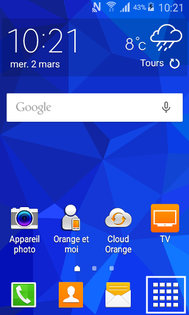 |
Sélectionner l'icône Paramètres |
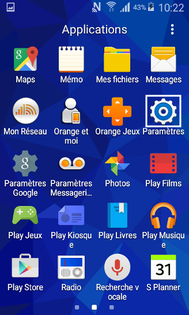 |
Aller sur A propos de l'appareil |
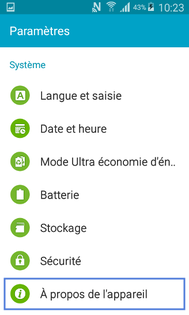 |
Choisir Mises à jour logicielles |
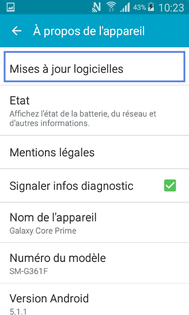 |
Aller sur Mettre à jour maintenantsi une mise à jour a déjà été détectée, sélectionnez Téléchargement manuel des MàJ. |
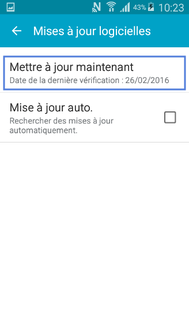 |
Rechercher de nouvelles mises à jour logiciellesAppuyez sur OK. |
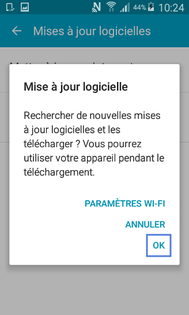 |
Patienter pendant la recherche |
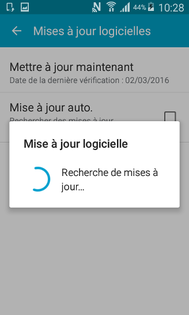 |
Mise à jour logicielleLes dernières mises à jour ont déjà été installées.
Sinon le téléchargement commence :
n'intervenez pas sur votre mobile pendant la mise à jour. |
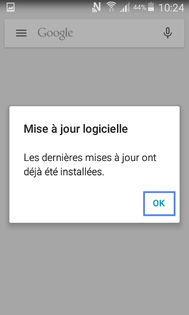 |
Avant de commencer
Télécharger la version de Samsung Smart Switch correspondant à votre ordinateur (Mac ou PC) depuis le site de Samsung.
Votre mobile peut ne pas être pris en charge par le logiciel du constructeur disponible.
les écrans peuvent être différents en fonction de la version (dans notre exemple, PC).
Pré-requis système PC:
- Système d'exploitation : Windows XP (SP3), Windows Vista, Windows 7, Windows 8 et Windows 10.
- Processeur : Pentium 1.8 GHz ou supérieur [Intel Core i5 3 GHz ou supérieur (recommandé)].
- Mémoire minimum (RAM) : 1 GB (recommandé).
- Espace disque dur libre : au moins 200 Mo (recommandé).
- Résolution de l'écran : 1024 x 768 (600), (32 bits ou supérieur)
Pré-requis système Mac:
- Système d'exploitation : Mac OS X 10.5 ou ultérieur.
- Processeur : Intel 1.8 GHz ou processeur plus rapide .
- Mémoire minimum (RAM) : 1 GB ou plus (recommandé).
- Espace disque dur libre : au moins 200 Mo (recommandé).
Faire défiler l'écran |
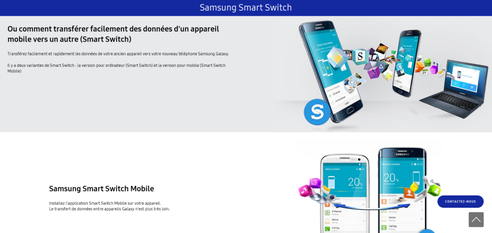 |
Sélectionner Télécharger pour Windows |
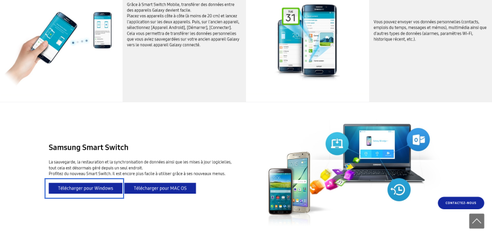 |
Sélectionner Exécuter |
 |
Autoriser l'application à apporter des modifications à l'ordinateurSélectionnez Oui. |
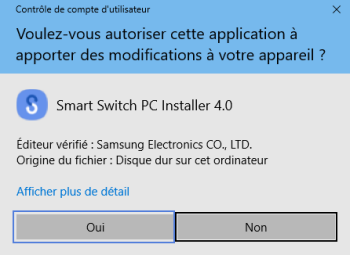 |
Accepter les termes des contrats |
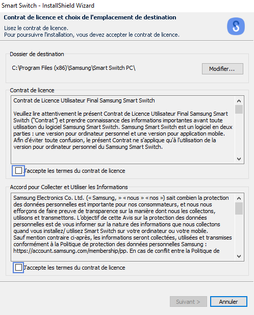 |
Sélectionner Suivant |
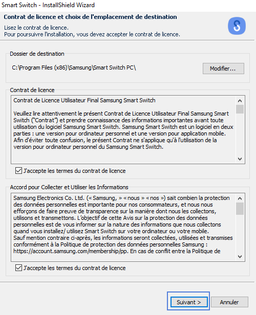 |
Patienter pendant l'installation sur l'ordinateur |
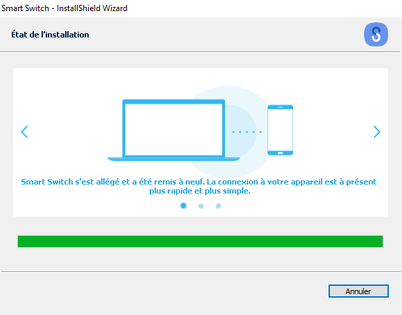 |
L'installation est terminéeAppuyez sur Terminer. |
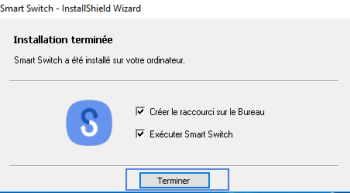 |
Relier le mobile à l'ordinateur à l'aide du câble USB |
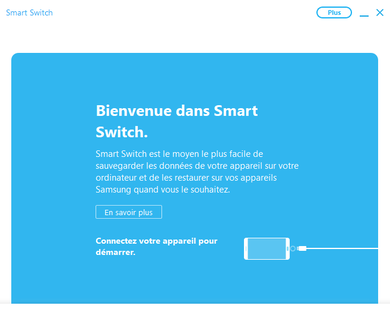 |
Installation du module sur le mobileL'application installe le module Smart Switch sur votre mobile. Appuyez sur Télécharger Smart Switch pour démarrer l'installation sur votre smartphone. l'application s'installe, détecte puis identifie le mobile et vérifie la disponibilité d'une mise à jour. |
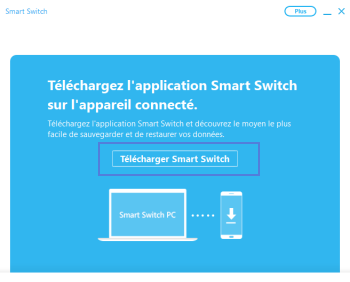 |
Une mise à jour à été détectéeAppuyez sur Mettre à jour. |
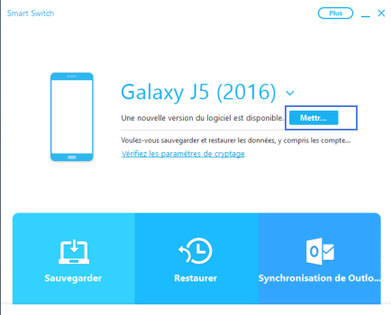 |
Sélectionner Continuer |
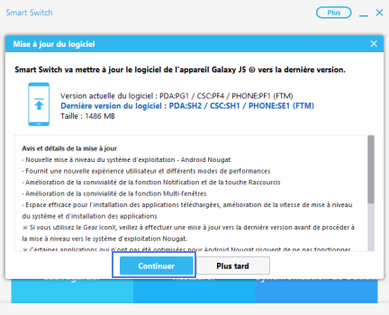 |
Consulter les précautions d'usagesAppuyez sur Tout est confirmé. |
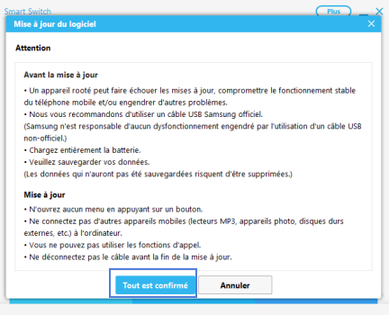 |
Patienter pendant le téléchargement de la mise à jour sur le mobilen'intervenez pas sur votre mobile pendant toute la durée de la mise à jour. |
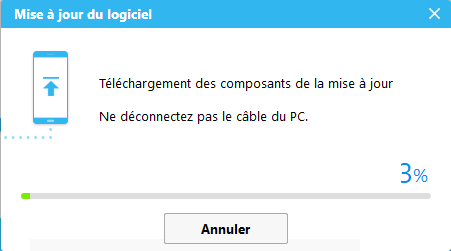 |
Patienter pendant la mise à jour du mobileconfirmez l'installation de la mise jour, le cas échéant. Suivez les instructions jusqu'au redémarrage du mobile. |
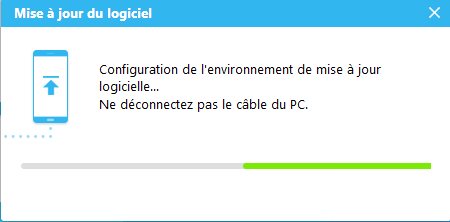 |
Avez-vous trouvé cet article utile ?
Votre avis est traité de façon anonyme, merci de ne pas communiquer de données personnelles (nom, mot de passe, coordonnées bancaires...)
Besoin de contacter le service client ou d'une aide supplémentaire ? Rendez-vous sur "Aide et contact"
Votre avis est traité de façon anonyme, merci de ne pas communiquer de données personnelles (nom, mot de passe, coordonnées bancaires...)
Besoin de contacter le service client ou d'une aide supplémentaire ? Rendez-vous sur "Aide et contact"